Dacă ați decis să nu mai utilizați Wine pe computerul dvs. Linux, probabil că veți dori să știți cum să îl dezinstalați și să ștergeți toate programele Wine din sistemul dumneavoastră. Din păcate, dacă sunteți un utilizator nou, nu există nicio modalitate încorporată de a elimina Wine din sistemul dumneavoastră. În schimb, va trebui să o faci manual. Iată cum.
Notă: În acest ghid, vă vom arăta exact cum puteți elimina Wine. Vom acoperi pachetul „vin”. Dacă ați instalat Wine pe computerul dvs. Linux cu un alt pachet, sunteți pe cont propriu.
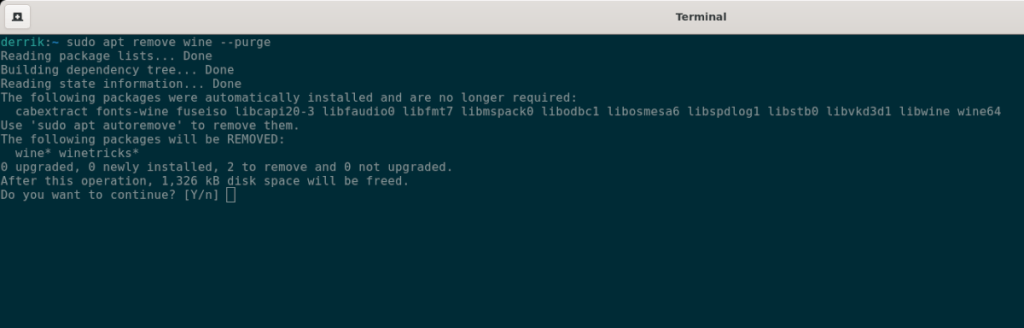
Curățați vinul din Ubuntu
Pentru a șterge Wine din Ubuntu, începeți prin a deschide o fereastră de terminal. Puteți face acest lucru apăsând Ctrl + Alt + T de pe tastatură. Sau, căutați „Terminal” în meniul aplicației.
Odată ce fereastra terminalului este deschisă, începeți prin a șterge folderul Wine din directorul dvs. de acasă folosind comanda rm .
rm -rf ~/.vin
După ștergerea acestui folder, dezinstalați toate pachetele Wine. Asigurați-vă că utilizați comutatorul –purge din linia de comandă pentru a șterge orice fișiere de configurare pe care Wine le are pe Ubuntu.
sudo apt-get remove wine* --purge
Când instalarea este completă, va trebui, de asemenea, să rulați comanda autoremove pentru a elimina orice pachet Wine rămas care ar putea fi încă acolo pe sistem.
sudo apt-get autoremove -y
Odată cu finalizarea comenzii de eliminare automată , Wine este curățat din Ubuntu.
Purge Wine din Debian
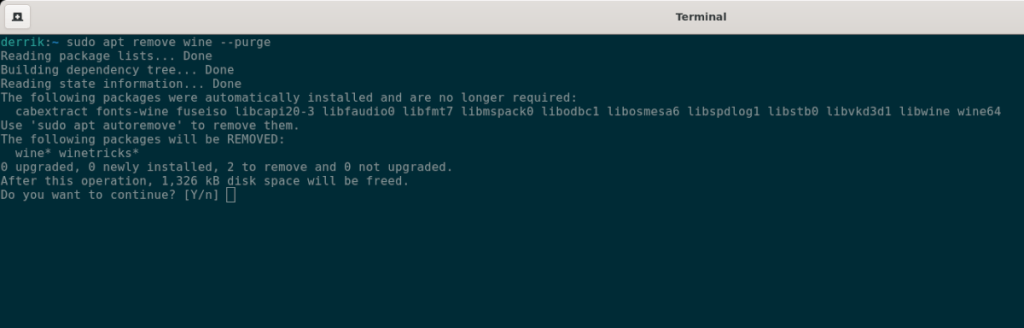
Pentru a curăța și a dezinstala Wine din Debian, începeți prin a deschide o fereastră de terminal pe desktopul Debian. Faceți acest lucru apăsând Ctrl + Alt + T de pe tastatură sau căutați „Terminal” în meniul aplicației. Apoi, utilizați comanda rm pentru a șterge folderul Wine din directorul de acasă cu fereastra terminalului deschisă. Acest folder deține toate aplicațiile legate de vin.
rm -rf ~/.Vin
Apoi, utilizați comanda apt-get remove pentru a dezinstala aplicația Wine și orice programe legate de Wine de pe Debian. În cele din urmă, asigurați-vă că utilizați comutatorul –purge din linia de comandă, deoarece acest lucru va șterge și orice fișiere de configurare care se află pe sistem.
sudo apt-get remove wine* --purge
Când totul este dezinstalat din Debian, va trebui să utilizați și comanda autoremove pentru a scăpa de toate pachetele Wine rămase care ar putea fi încă acolo.
sudo apt-get autoremove -y
Acum că comanda de eliminare automată este completă, Wine va fi curățat din Debian.
Purge Wine din Arch Linux
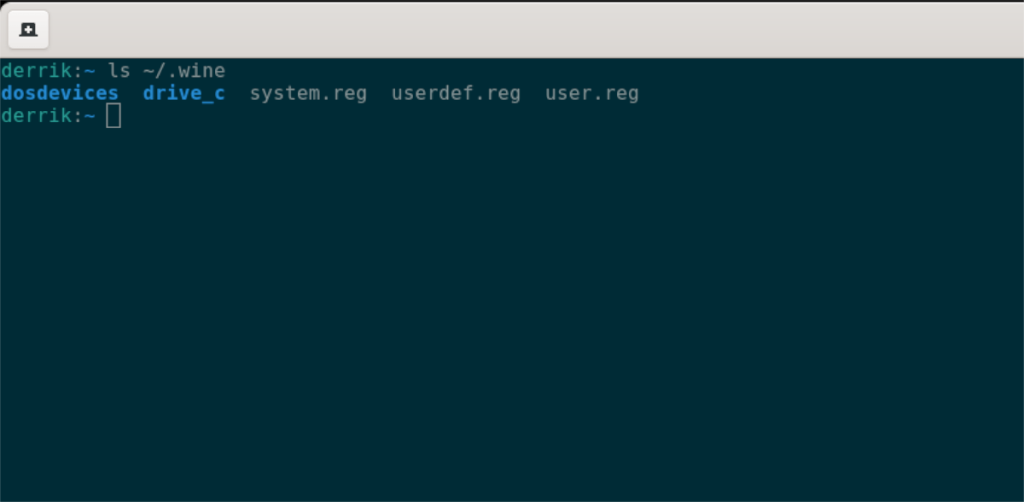
Pentru a elimina aplicația Wine din Arch Linux, începeți prin a deschide o fereastră de terminal pe desktop. Când fereastra terminalului este deschisă și gata de utilizare, ștergeți folderul Wine folosind comanda rm .
rm -rf ~/.Vin
După ștergerea folderului Wine, va trebui să dezinstalați pachetul Wine. Cu toate acestea, în timp ce faceți acest lucru, nu utilizați comanda pacman -R , deoarece aceasta va dezinstala doar pachetul „wine”, în loc de pachetul „wine” și toate dependențele acestuia.
În schimb, dezinstalați pachetul „vin” folosind comutatorul -Rsc din linia de comandă. Această comandă vă va ajuta să ștergeți tot ce există legat de Wine de pe computer.
sudo pacman -Rsc vin
Purge Wine de la Fedora
Pentru a începe, deschideți o fereastră de terminal pe desktopul Fedora, apăsați Ctrl + Alt + T de pe tastatură sau căutați „Terminal” în meniul aplicației și lansați-l în acest fel. Când fereastra terminalului este deschisă, utilizați comanda rm pentru a șterge folderul Wine de pe computer.
rm -rf ~/.Vin
Acum că folderul Wine este eliminat din Fedora, va trebui să dezinstalați pachetele Wine din Fedora. Din fericire, spre deosebire de multe alte sisteme de operare Linux, nu este nevoie să curățați nimic. Dnf o face automat.
sudo dnf remove wine -y
După dezinstalarea pachetelor Wine din sistemul dumneavoastră, Wine va fi curățat din Fedora.
Purge Wine din OpenSUSE
Pentru a șterge Wine din OpenSUSE, începeți prin a șterge folderul Wine de pe computer. Pentru a face asta, va trebui să deschideți o fereastră de terminal. Deschideți un terminal apăsând Ctrl + Alt + T de pe tastatură. De asemenea, puteți deschide unul căutând „Terminal” în meniul aplicației.
Apoi, folosind comanda rm , ștergeți folderul Wine din directorul dvs. de acasă. Ține minte; aceasta va elimina toate programele și fișierele Wine instalate.
rm -rf ~/.Vin
După ștergerea folderului Wine, va trebui să scăpați de pachetele Wine de pe sistemul dumneavoastră. Pentru a face asta, utilizați comanda zypper rm , dar asigurați-vă că includeți comutatorul -u din linia de comandă. Acest comutator vă va permite, de asemenea, să dezinstalați toate dependențele legate de pachetele „vin” de pe sistemul dumneavoastră OpenSUSE.
sudo zypper rm -u vin
Odată ce instalarea pachetului Wine și restul dependențelor sunt finalizate, veți fi curățat Wine din sistemul dumneavoastră OpenSUSE.

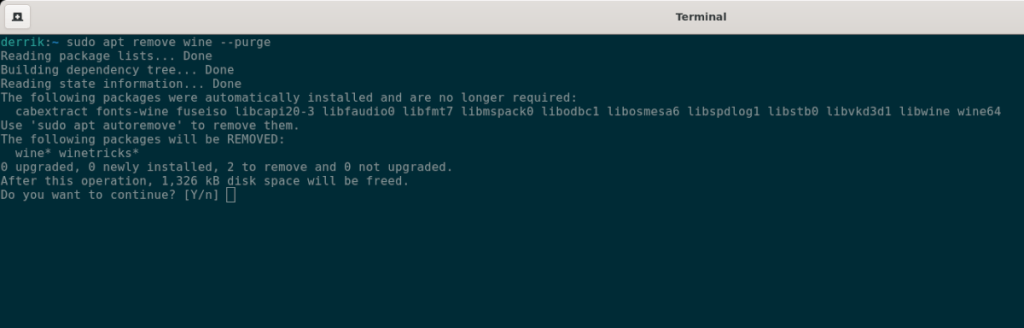
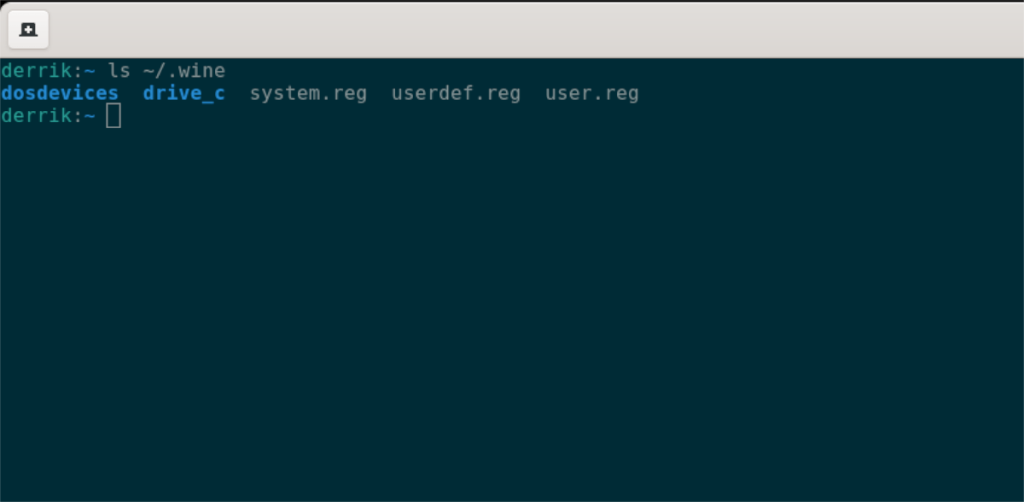



![Descarcă FlightGear Flight Simulator gratuit [Distrează-te] Descarcă FlightGear Flight Simulator gratuit [Distrează-te]](https://tips.webtech360.com/resources8/r252/image-7634-0829093738400.jpg)




